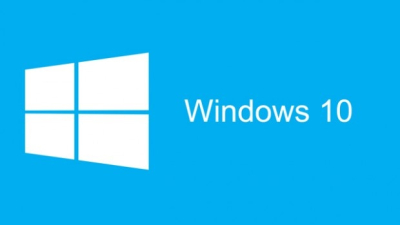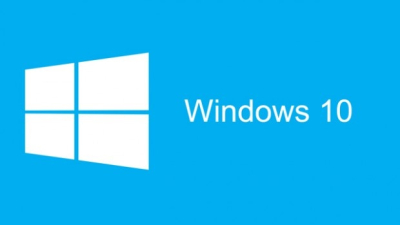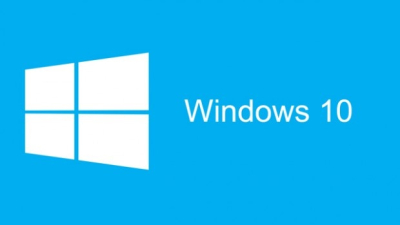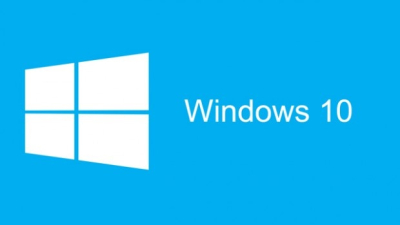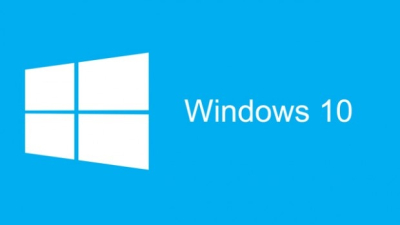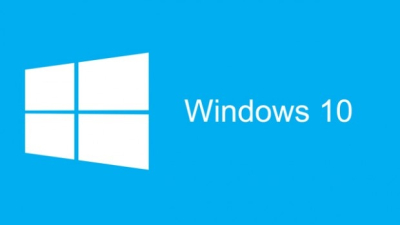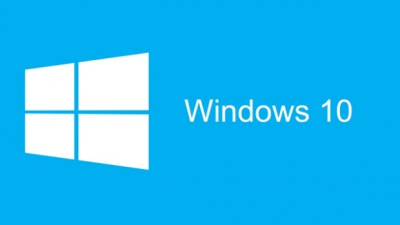“Spooler SubSystem APP” là gì và tại sao lại chạy trên PC của bạn?
Ứng Dụng | by
Các Windows Task Manager, cơ quan giám sát cho các quy trình Windows giúp bạn tìm các quy trình có thể đang tiêu tốn nhiều tài nguyên máy tính như sử dụng đĩa cao, CPU, Bộ nhớ, v.v. Trong bài đăng này, chúng ta sẽ xem những gì Spooler SubSystem App & tại sao nó đôi khi cho high CPU usage các vấn đề.
“Spooler SubSystem APP” là gì và tại sao lại sử dụng CPU cao?
Đôi khi, khi khởi chạy dịch vụ Task Manager, bạn có thể phát hiện ra rằng Ứng dụng hệ thống con bộ đệm sử dụng hơn một nửa CPU và hơn một gigabyte bộ nhớ. Vậy ứng dụng Spooler System cụ thể là gì và tại sao nó lại chạy trên PC của bạn? Chúng tôi sẽ có câu trả lời cho bạn ngay sau đây:
Spooler SubSystem App là một quá trình giúp người dùng quản lý printer and fax systems. Bất cứ khi nào một chương trình gửi một tài liệu đến máy in, ứng dụng hệ thống con của bộ đệm sẽ thêm nó vào hàng đợi in. Dịch vụ Print Spooler (Bộ đệm in) lưu các lệnh in này vào bộ nhớ và gửi từng lệnh in đến máy in khi máy in khả dụng. Nó chỉ yêu cầu truy cập internet nếu bạn đang sử dụng máy in trên mạng của mình.
Trong các tình huống, toàn bộ quá trình diễn ra như bình thường (như trong ảnh chụp màn hình ở trên) và không sử dụng nhiều tài nguyên máy tính của bạn. Nó sẽ chỉ sử dụng một số tài nguyên CPU khi in và điều đó có thể chấp nhận được. Tuy nhiên, vào những thời điểm khác, có thể có một lượng lớn tài nguyên CPU sử dụng do spoolsv.exe quá trình. Điều này có thể xảy ra khi có sự cố với hệ thống in Windows. Các trường hợp có thể xảy ra có thể bao gồm hàng đợi in có đầy đủ các tác vụ hoặc máy in được định cấu hình sai.
Ứng dụng Spooler SubSystem sử dụng CPU cao
Điều đầu tiên bạn muốn làm là chạy Printer Troubleshooter và xem nếu nó giúp bạn.
Nếu không, hãy mở Control Panel. Trong Control Panel, bấm đúp vào Administrative Tools and then Services.
Trong Services xác định vị trí Print Spooler và nhấp chuột phải vào nó và chọnStop.
Khi quá trình này đã dừng lại, hãy để cửa sổService Manager mở và Windows File Explorer và duyệt đến thư mục bên dưới.
C:\Windows\System32\spool\PRINTERS
Trong thư mục này, xóa tất cả các tệp trong PRINTERS thư mục vào xóa các lệnh in có thể bị kẹt. Khi chúng đã được xóa, bạn có thể nhấp chuột phải vào Print Spooler trong cửa sổ Services và nhấp vào Start để kích hoạt lại dịch vụ.
Nếu điều này không giải quyết được sự cố của bạn, có thể bạn gặp sự cố với trình điều khiển máy in mà bạn đã cài đặt cho máy in của mình. Thủ công cập nhật trình điều khiển và đảm bảo rằng bạn có trình điều khiển máy in mới nhất cho máy in của mình.